Начало работы с оценками по запросу
Оценки, доступные через Центр служб, помогут вам оценить и оптимизировать доступность, безопасность и производительность вложений в локальные, гибридные и облачные технологические среды Майкрософт. В них используется пакет Microsoft Azure Log Analytics, предназначенный для упрощения управления ИТ-средой и безопасностью.
Примечание.
В среднем первоначальная настройка среды для запуска оценки по запросу занимает около двух часов. После запуска оценки можно просматривать рекомендации в Azure Log Analytics. Они представляют собой разбитый по приоритетам список рекомендаций, отнесенных к шести приоритетным областям. Это позволит вам и вашей группе быстро выяснить уровни рисков и работоспособности своей среды, а затем направить усилия на снижение рисков и улучшение работоспособности всей ИТ-среды.
Вы можете скачать автономную копию документа Руководство по настройке оценок по запросу для справки.
Воспользуйтесь следующими контрольным списком, чтобы проверить, что все шаги этого раздела выполнены, прежде чем переходить к следующему разделу.
Отток подписок
Оценки по запросу отправляют рекомендации и сопутствующую информацию в Log Analytics. Служба Azure Log Analytics требует подписку Azure, принадлежащую организации. Если подписка Azure уже есть, то представитель клиента (владелец зарегистрированного адреса эл. почты) с требуемым доступом Azure Log Analytics и (или) подпиской Azure должен быть приглашен в рабочую область Services Hub менеджером по сопровождению клиентов (CSAM).
Если подписки Azure нет, Майкрософт выступает спонсором этой подписки для своего клиента. Предпочтительным владельцем спонсорской подписки (основным контактным лицом) является ИТ-специалист, который будет работать с результатами оценки. Спонсорская подписка Azure может предоставляться несколькими способами.
Предпочтительнее всего предоставить адрес эл. почты организации, владелец которого станет получателем бесплатного спонсорского предложения Azure от CSAM этой организации. После создания спонсорского предложения Azure на предоставленный адрес эл. почты организации будет отправлено приглашение активировать подписку. Активируйте подписку на Azure, пройдя по ссылке в письме. CSAM пригласит клиента с этой учетной записью в рабочую область Services Hub.
Примечание.
Для этой цели клиенты могут использовать любую подписку Azure при условии, что у пользователя будет роль владельца подписки Azure и (или) службы аналитики журналов для выполнения требуемых действий. Могут быть следующие варианты подписки Azure: EA, с оплатой по мере использования или пробная. Подписки Azure, созданные из-за наличия лицензий Office 365, нельзя использовать, так как у них нет активных кредитов Azure.
Примечание.
По умолчанию срок действия бесплатных спонсорских подписок Azure, запрошенных в Azure, составляет 1 год. Вы можете ознакомиться с дополнительными сведениями о предложении подписки, а по любому запросу об изменении спонсируемой подписки Azure на соглашение EA или продление обратитесь к Менеджеру по сопровождению клиентов (CSAM), чтобы узнать о ваших вариантах.
Примечание.
Если вы не знаете владельца Azure или другие роли ваших подписок Azure, пожалуйста, перейдите по этой ссылке: Назначения ролей в подписках Azure.
Регистрация в Центре служб
Пользователь в организации, являющийся владельцем подписки Microsoft Azure, должен быть приглашен в рабочую область Services Hub и пройти регистрацию в Services Hub. Кроме того, если оценка будет включать в себя работу инженера Microsoft, то инженер Microsoft также должен быть приглашен в рабочую область Services Hub и пройти регистрацию в Services Hub. Приглашения в Services Hub могут быть инициированы Services Administrator организации, существующими пользователями Services Hub или представителем корпорации Microsoft. Чтобы открыть пользователям доступ к оценкам по требованию в Services Hub, Services Administrator организации должен предоставить эти разрешения, нажав "Работоспособность и программы" в диалоговом окне "Пригласить пользователей".
Задачи CSAM
CSAM приглашает клиентов и CSA (для доставок оценки под руководством инженера). Войдите в Центр служб из браузера Microsoft Edge и перейдите к рабочему пространства клиента, а затем к Управлению пользователями.
Добавьте адреса электронной почты клиентов и CSA с помощью alias@Microsoft.com и убедитесь, что выбраны параметры «Работоспособность» и «Программы», чтобы пользователь мог видеть вкладку оценки и создавать план исправления.
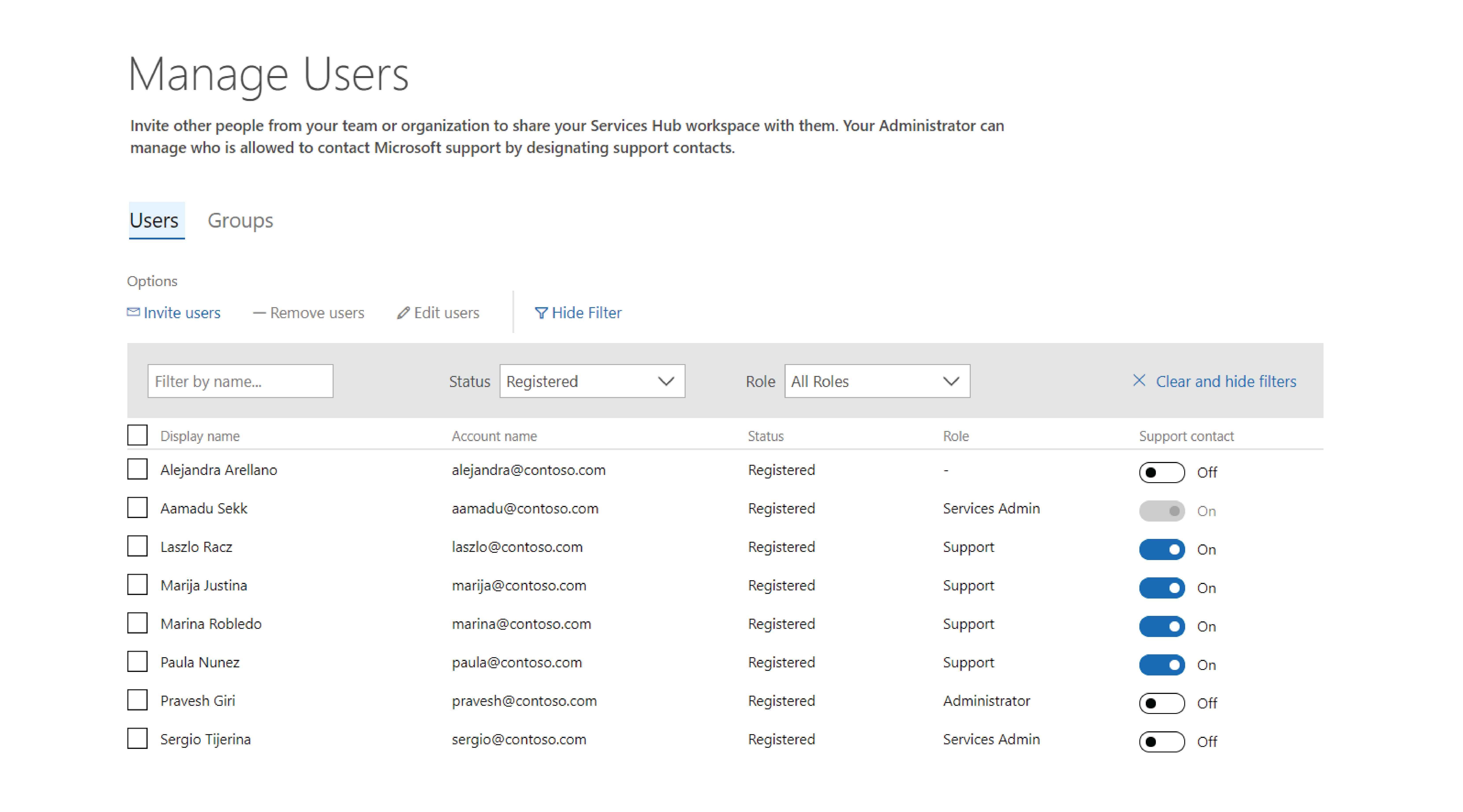
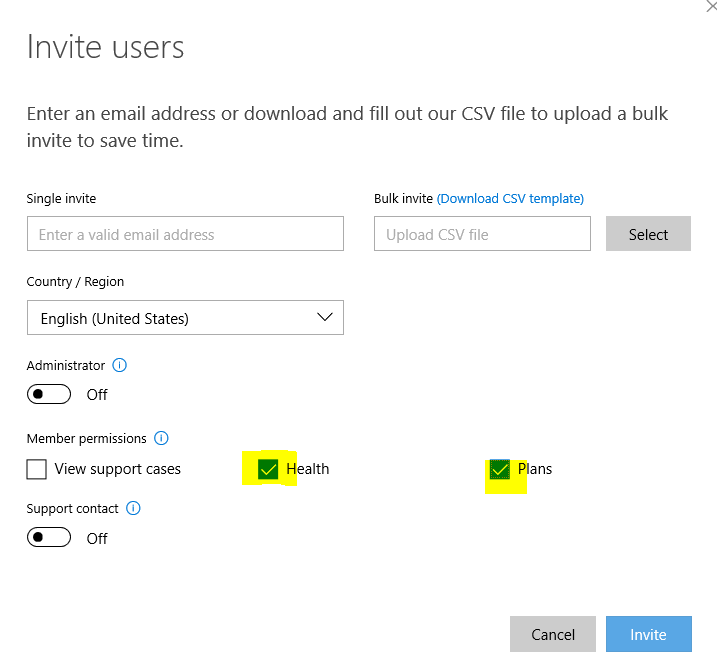
Привязка подписки Azure и рабочей области Log Analytics к рабочей области Центра служб
Войдите в Центр служб с учетными данными владельца подписки Azure. На главной панели навигации нажмите на "Работоспособность ИТ-среды", затем выберите "Оценки по требованию".
Нажмите "Начать работу с оценкой".
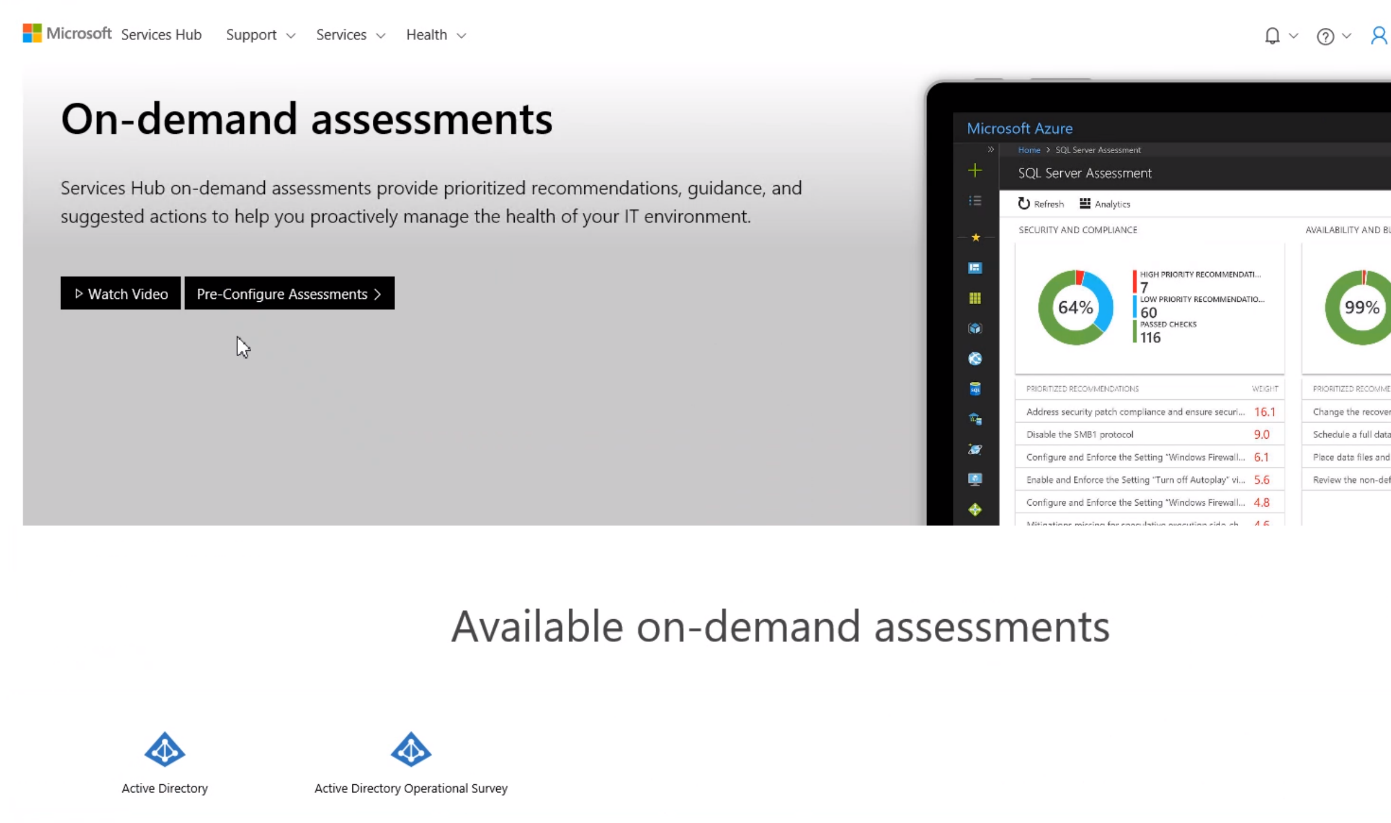
- Выберите из списка желаемую подписку Azure и нажмите "Далее".
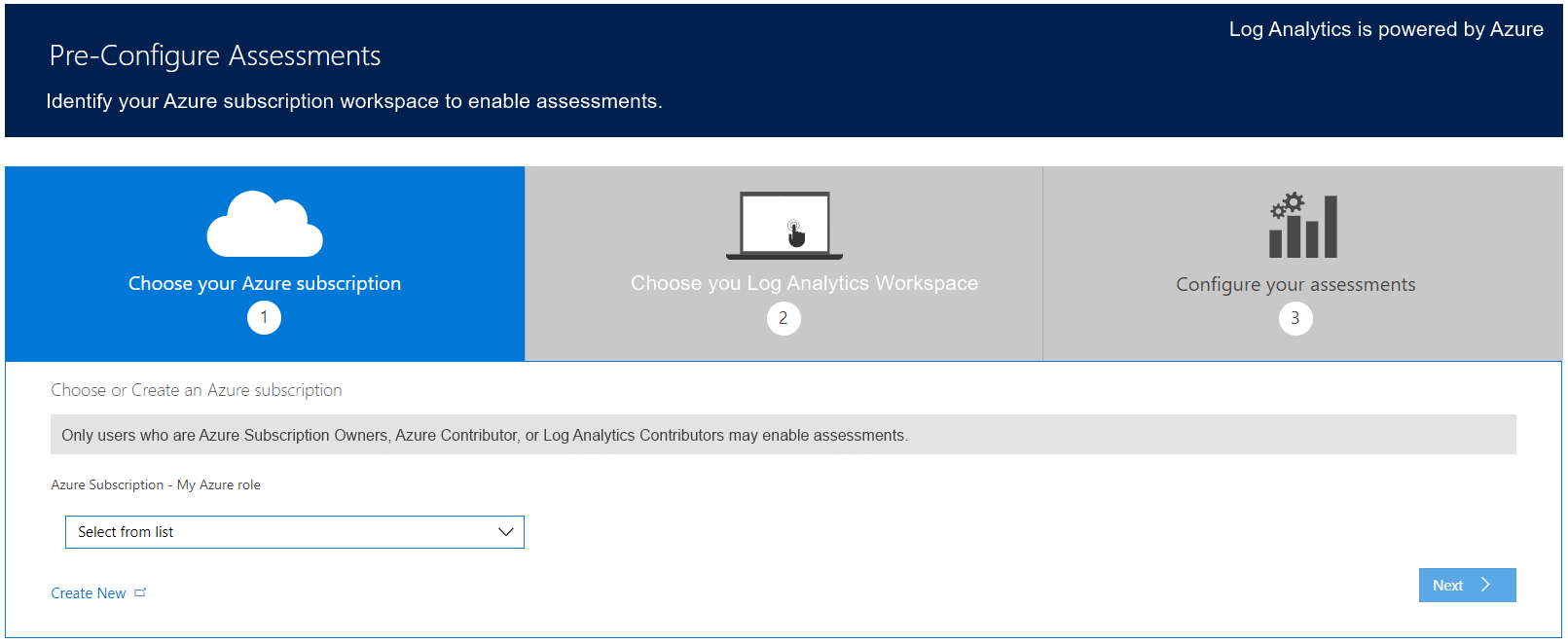
Организациям, у которых есть подписка Azure, но нет необходимых разрешений, необходимо будет обратиться к администратору служб, CSAM или координатору учетной записи поддержки вашей компании, чтобы представитель клиента с необходимыми разрешениями в Azure зарегистрировался в Центре служб и предварительно настроил параметры ваших оценок. Организациям без подписки Azure рекомендуем обратиться к разделу Подписки Azure, чтобы узнать, как получить спонсорскую подписку Microsoft.
- Выберите рабочее пространство Azure Log Analytics, в котором будут включены выбранные вами оценки, или используйте "Создать новое" для создания специального рабочего пространства для этих оценок, если необходимо. Затем нажмите "Далее".

Примечание.
Рабочую область Azure Log Analytics можно также создать из Azure с помощью шагов, указанных в статье Как создать новую рабочую область Azure Log Analytics из Azure.
- После завершения процесса привязки нажмите "Посмотреть оценки".
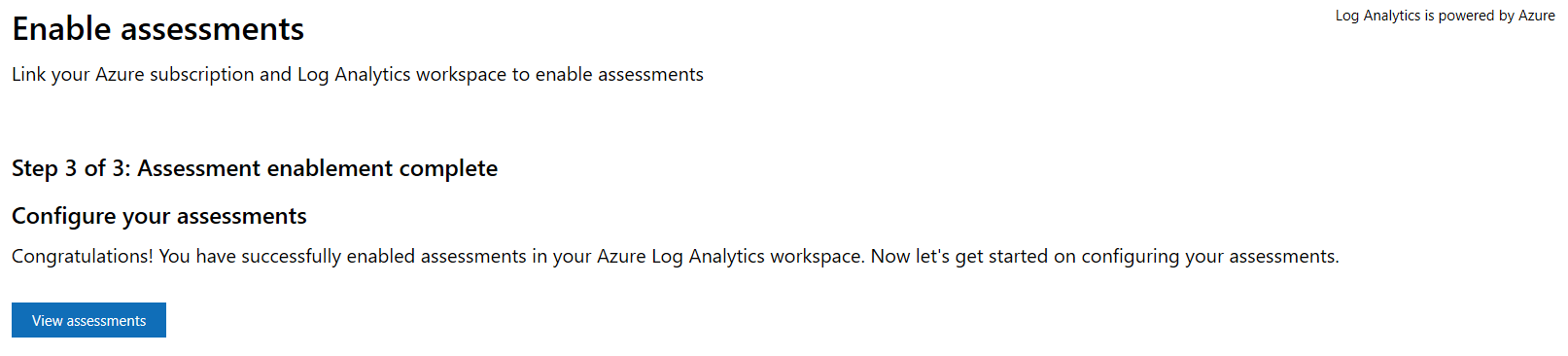
Примечание.
Если у вас в подписке есть настроенные определения политики, убедитесь, что разрешили типы ресурсов Microsoft.OperationalInsights и Microsoft.OperationsManagement, чтобы привязка сработала. Выберите все флажки под этими опциями.
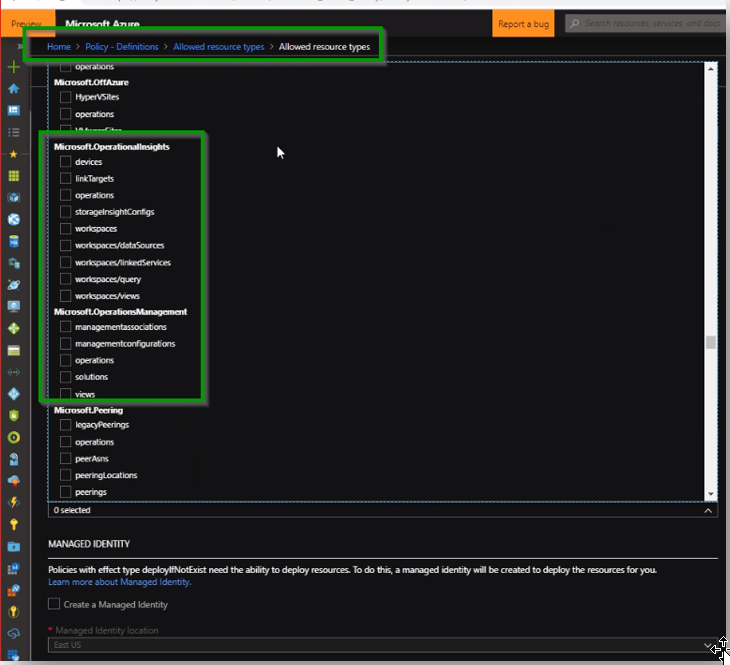
Добавление оценок в Центр служб
Предупреждение
Перед добавлением оценки следуйте документу setupassessment.pdf .
Чтобы настроить оценку, перейдите в Services Hub, Работоспособность ИТ-среды, а затем Оценки по запросу. Откройте каталог оценок, а затем нажмите кнопку "Добавить оценку", чтобы добавить наиболее подходящую для вашей организации оценку.
Выберите нужную оценку из списка доступных оценок и нажмите "Добавить оценку".
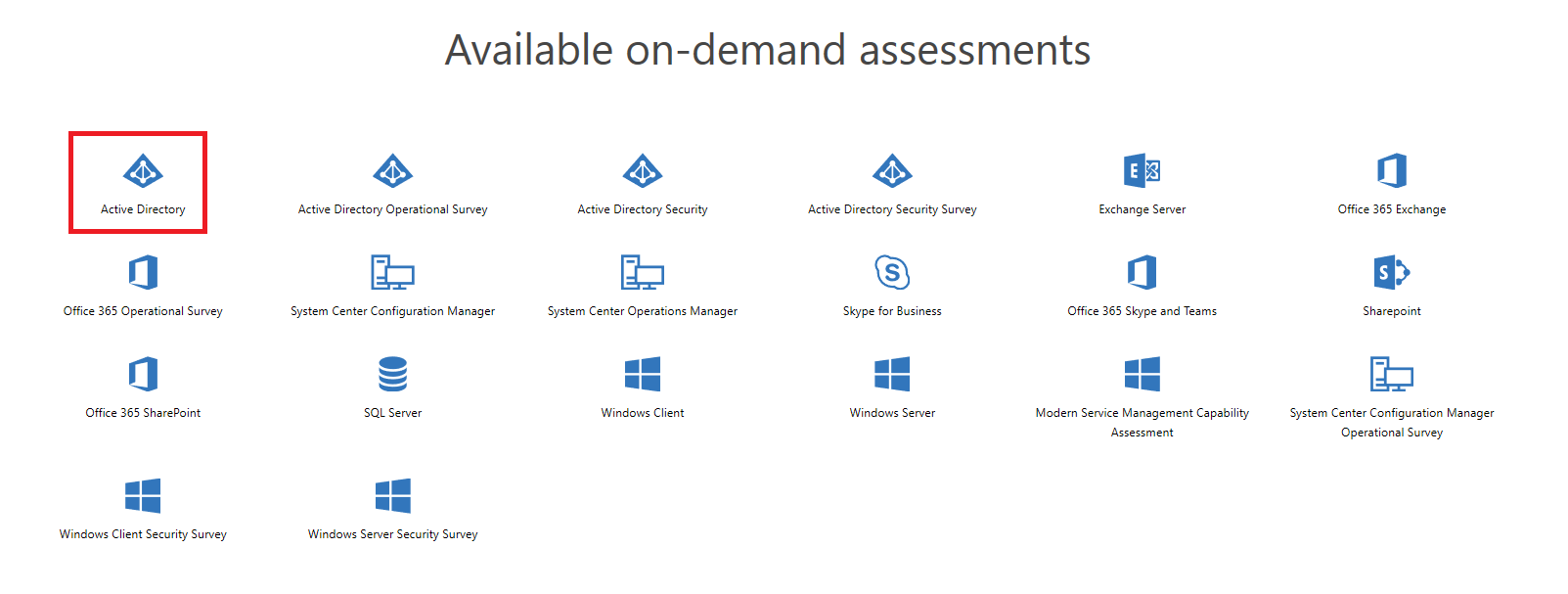
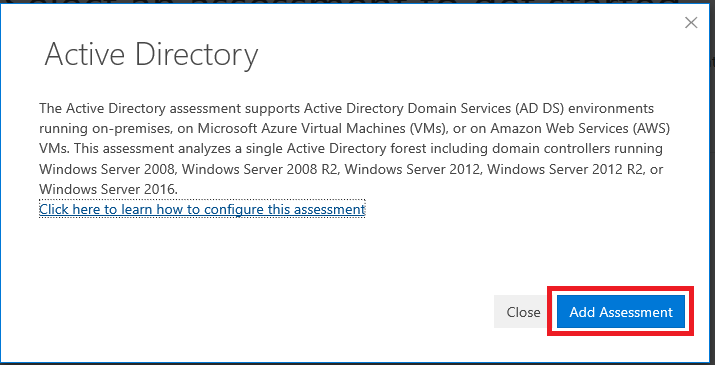
Вы сможете увидеть плитку оценки, добавленную в AMA, в верхнем навигационном разделе оценки. Теперь можно перейти к следующим шагам
Предоставление доступа к рабочей области Azure Log Analytics
Предоставление доступа к рабочей области Log Analytics персоналу Microsoft необходимо для доставки оценок по запросу под руководством CSA и должно быть выполнено владельцем подписки Azure. Мы рекомендуем вам добавить пользователей в качестве роли читателя Log Analytics на уровне подписки Azure, чтобы предоставить@microsoft.com пользователям доступ к рабочей области Azure Log Analytics для просмотра оценок. В случае возникновения каких-либо проблем с безопасностью подписки четко укажите читателя Log Analytics на уровне Azure Arc/VM, а также читателя Log Analytics на уровне рабочей области Log Analytic.
Примечание.
Этот шаг не требуется для самостоятельного использования оценок без доставки CSA.